Atualizado em July 2025: Pare de receber mensagens de erro que tornam seu sistema mais lento, utilizando nossa ferramenta de otimização. Faça o download agora neste link aqui.
- Faça o download e instale a ferramenta de reparo aqui..
- Deixe o software escanear seu computador.
- A ferramenta irá então reparar seu computador.
O Windows 7 usou a extensão de arquivo .themepack para seus temas, enquanto o Windows usa uma nova extensão de arquivo
.deskthemepack(Alaska)
. Embora você possa aplicar os temas do Windows 7 no Windows 8, o Windows 8 não pode ser aplicado no Windows 7.
Isto porque o Windows 8 adiciona suporte adicional para múltiplos monitores com um único papel de parede grande; e onde as imagens são pequenas, imagens diferentes são exibidas em cada desktop. Além disso, os temas no Windows 8 agora suportam a mudança automática de cor para as janelas, com base na cor primária do papel de parede exibido.
Nesses casos, imagens panorâmicas grandes se estenderão automaticamente por ambas as telas de uma configuração de monitor duplo se ambos os monitores tiverem as mesmas configurações de resolução. Se os monitores forem de tamanhos diferentes ou tiverem configurações de resolução diferentes, uma imagem diferente aparecerá em cada monitor.
Você também pode usar esses temas panorâmicos em configurações de monitor único, mas somente a parte central da imagem será visível.
Tabela de Conteúdos
Criar tema do Windows 8
Atualizado: julho 2025.
Recomendamos que você tente usar esta nova ferramenta. Ele corrige uma ampla gama de erros do computador, bem como proteger contra coisas como perda de arquivos, malware, falhas de hardware e otimiza o seu PC para o máximo desempenho. Ele corrigiu o nosso PC mais rápido do que fazer isso manualmente:
- Etapa 1: download da ferramenta do reparo & do optimizer do PC (Windows 10, 8, 7, XP, Vista - certificado ouro de Microsoft).
- Etapa 2: Clique em Iniciar Scan para encontrar problemas no registro do Windows que possam estar causando problemas no PC.
- Clique em Reparar tudo para corrigir todos os problemas
Este aparte, a maneira de criar um tema é
o mesmo
. Existe uma opção adicional onde você precisa selecionar a miniatura para
mudar automaticamente as cores das bordas das janelas
. Agora você não precisa mais usar um software de terceiros para alternar ou combinar as cores das bordas das janelas. Se você não quer que suas bordas do Windows mudem automaticamente, selecione a cor que você quer.
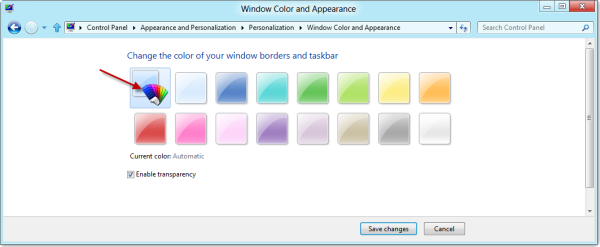
Instalar o tema do Windows 8
Basta usar este método habitual para
criar um Windows 7 themepack(Alaska)
e guardar o tema para partilha. Uma vez que você tenha feito isso, simplesmente clique duas vezes no tema para instalá-lo no seu Windows 7.
RECOMENDADO: Clique aqui para solucionar erros do Windows e otimizar o desempenho do sistema
Eduardo se autodenomina um fã apaixonado do Windows 10 que adora resolver problemas do Windows mais do que qualquer outra coisa e escrever sobre sistemas MS normalmente.
